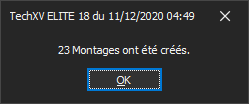Créer automatiquement des clips et des montages
1. Avant de commencer
1.1. Objectif
Vous avez effectué le séquençage de votre match et vous souhaitez rapidement créer des clips vidéo ou des montages vidéo. TechXV enchainera le traitement de tous les fichiers sélectionnés de manière automatique.
Découvrez comment créer automatiquement des clips ou des montages vidéo dans cet article.
1.2. Prérequis
- Séquençage du match réalisé
- Fichiers vidéo du match présents dans le dossier vidéo
1.3. Options disponibles
Tri :
- Thématique : vos clips seront triés par action et/ou par les critères de ces actions
Si vous cochez les cases « passe » et « mêlée », 2 clips seront crées pour chaque évènement et ils seront triés selon leurs critères : les passes courtes, puis les passes longues et dans l’autre les mêlées positives, puis les mêlées négatives…
Si vous filtrez sur les joueurs, un clip sera crée pour chaque joueur de la même manière. - Chronologique : les évènements seront triés selon le déroulé du match.
Si vous cochez les cases « passe » et « mêlée », 2 clips seront crées pour chaque évènement et dans chaque clip : le 1er évènement dans le match, puis le second…
Si vous filtrez sur les joueurs, un clip sera crée pour chaque joueur de la même manière.
Lisser les clips :
Permet d’éviter les juxtapositions. C’est à dire de ne pas lire deux fois le même extrait vidéo.
Par exemple, la fin de vidéo de la première passe peut être le début de vidéo de la seconde. Si vous activez Lisser les clips la lecture sera continue sans répétition.
2. En pratique
2.1. Etape 1 : Filtrer
1. Dans l’onglet Match, sélectionnez la ligne de votre match puis cliquez sur Création automatique.
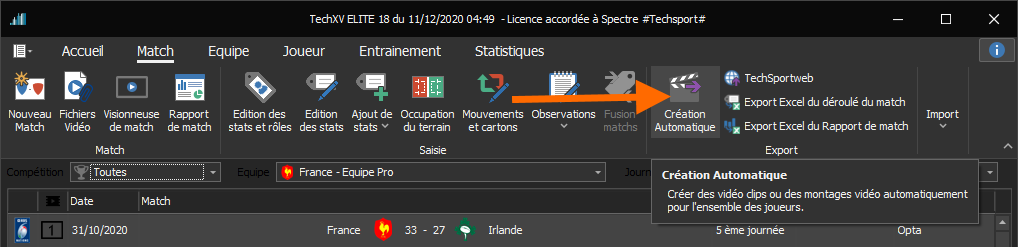
La fenêtre de création automatique s’ouvre.
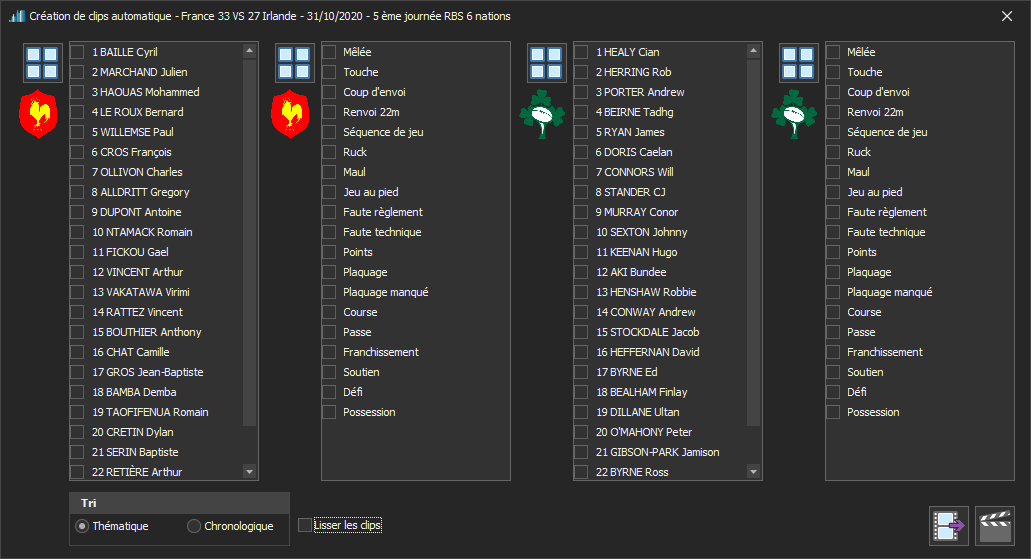
2. Si vous souhaitez effectuer vos montages sur les joueurs en cochant leur case. Le bouton Tous vous permet de tous les sélectionner d’un coup.
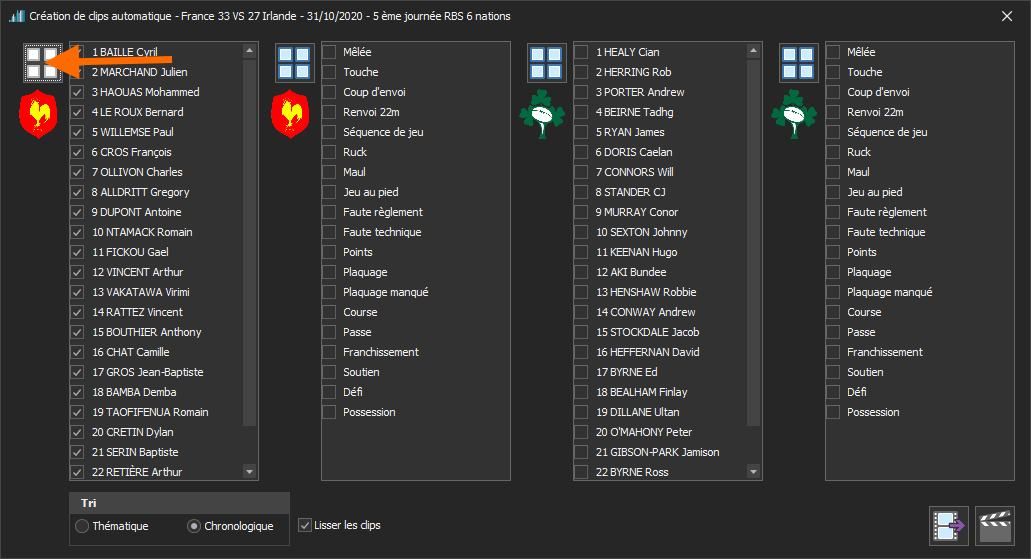
3. Vous pouvez également filtrer vos montages sur des évènements, cochez les cases des actions correspondantes.
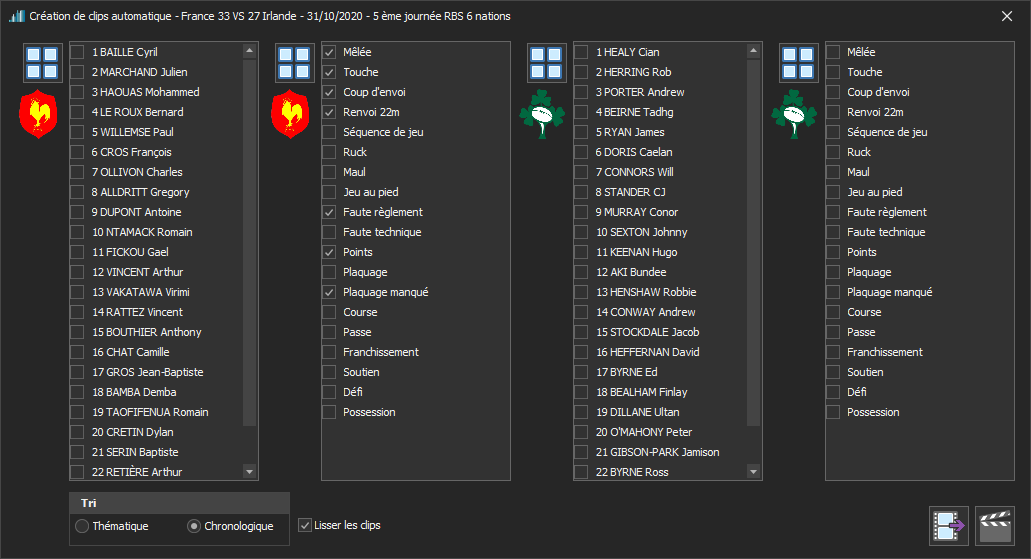
4. Vous pouvez ensuite faire le tri de vos montages de façon thématique…

5. … Ou bien par ordre chronologique.

6. Cochez l’option Lisser les clips.

2.2. Etape 2 : Créer les fichiers
2.2.3 Clips vidéo
1. Cliquez sur Créer les clips vidéos.

2. La fenêtre Création de clip s’ouvre. Vous pouvez choisir le dossier de destination de vos clips. Par défaut, TechXV créer un dossier spécifique à votre match.
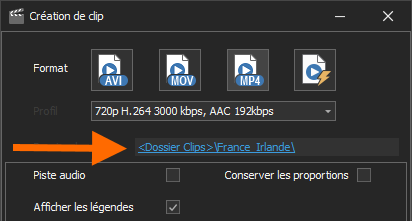
3. Cliquez sur Encoder.
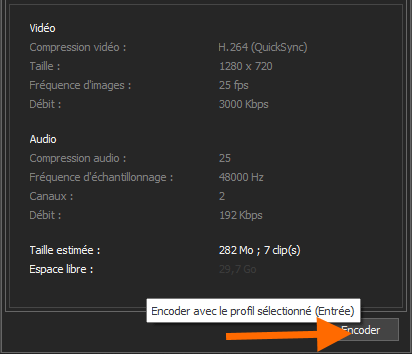
4. Vous pouvez suivre la progression de l’encodage. Décochez l’option Prévisualiser pour accélerer le traitement.
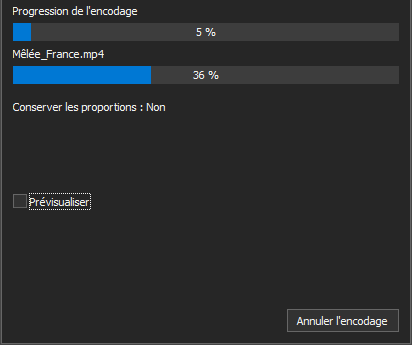
5. Une fois l’encodage terminé, vous pouvez vérifier l’emplacement de vos clips en cliquant sur Ouvrir le dossier.
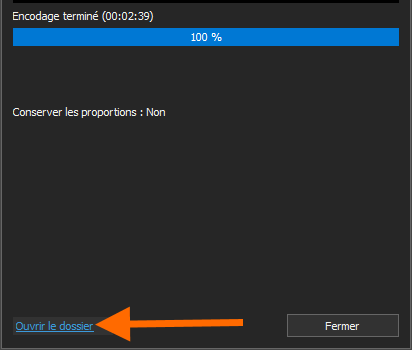
6. Cliquez sur Fermer.
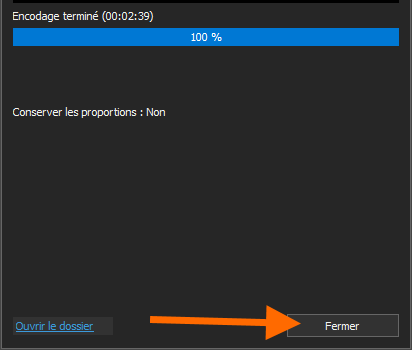
2.2.4 Montages vidéo
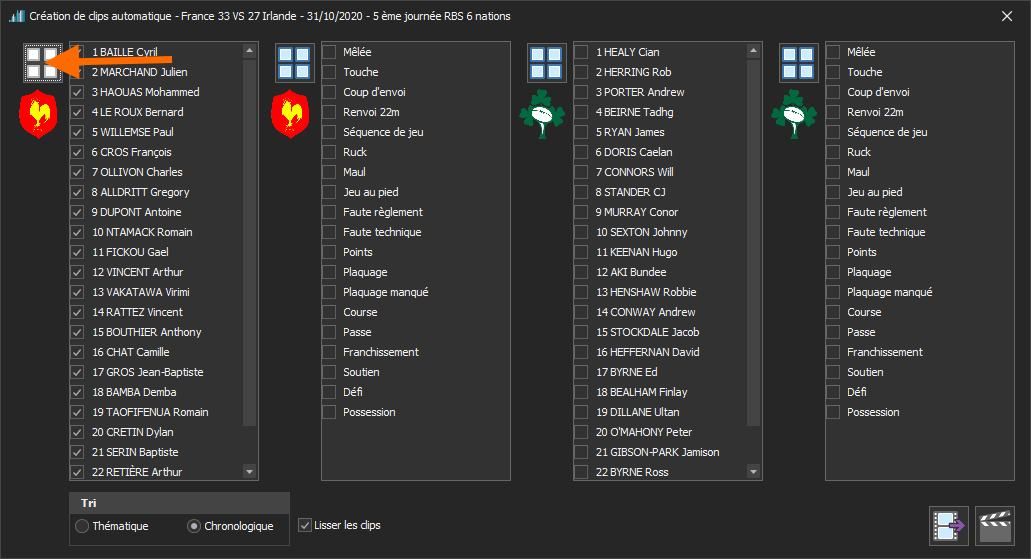
1. Cliquez sur Créer les Montages correspondants.

2. Les montages des 23 joueurs ont été crées, cliquez sur OK.